如何制作手机xls工作表 手机Excel表格编辑教程
日期: 来源:龙城安卓网
Excel表格是工作中经常使用的一种工具,而如何在手机上制作和编辑Excel表格也是许多人关注的话题,通过手机应用程序,我们可以随时随地进行Excel表格的编辑和制作,极大地方便了我们的工作和生活。在本教程中,我们将介绍如何通过手机应用程序制作和编辑Excel表格,让您轻松掌握这一技能。无论是在办公室还是在旅途中,都可以随时使用手机完成Excel表格的编辑,提高工作效率。
手机Excel表格编辑教程
具体方法:
1.在手机应用中,安装【WPS Office】,如图所示。
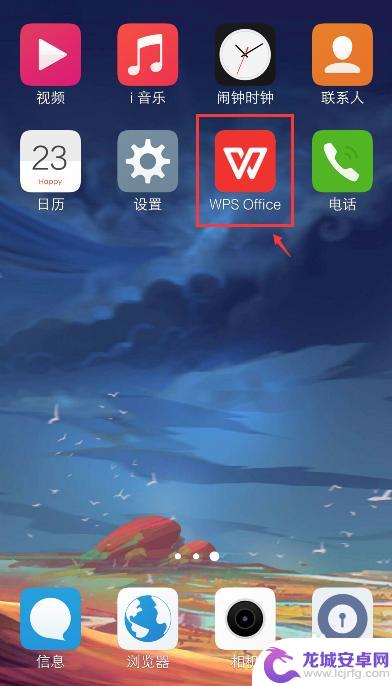
2.在手机上选择excel文件,比如:从QQ打开文件。
注意:要下载文件,才能打开。
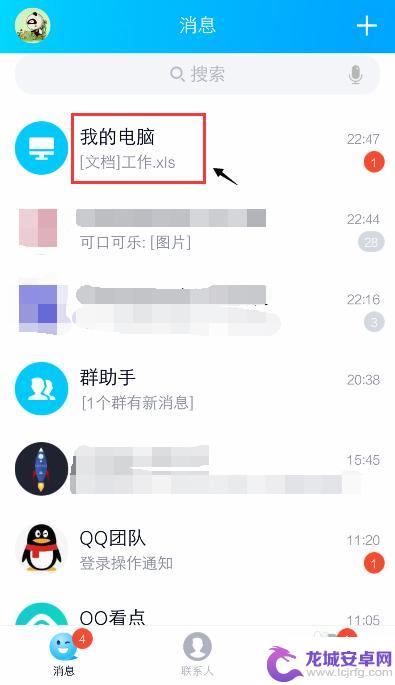
3.打开文件后,点击右上角的三个点。
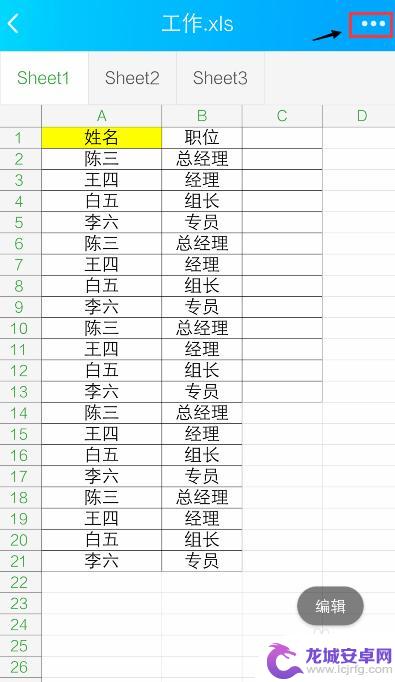
4.出现窗口,点击【用其他应用打开】。
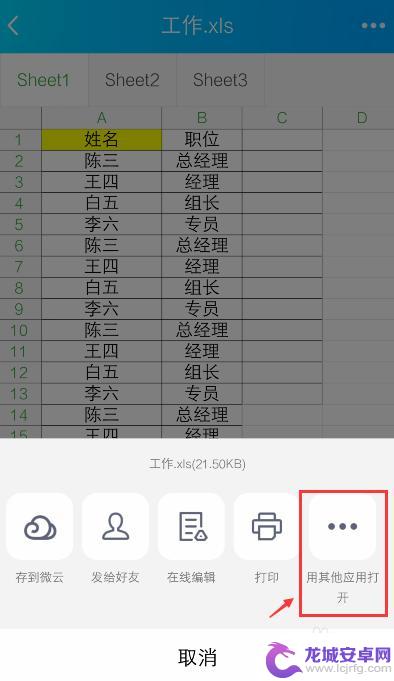
5.出现窗口,选择“WPS Office", 再点击【仅此一次】。
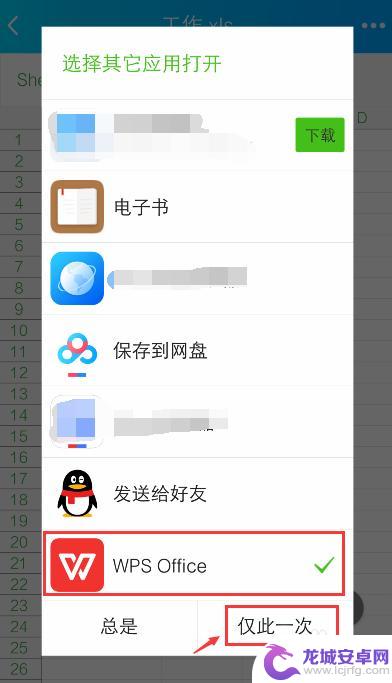
6.打开WPS Office后,就进入excel文件页面。长按要编辑的单元格。
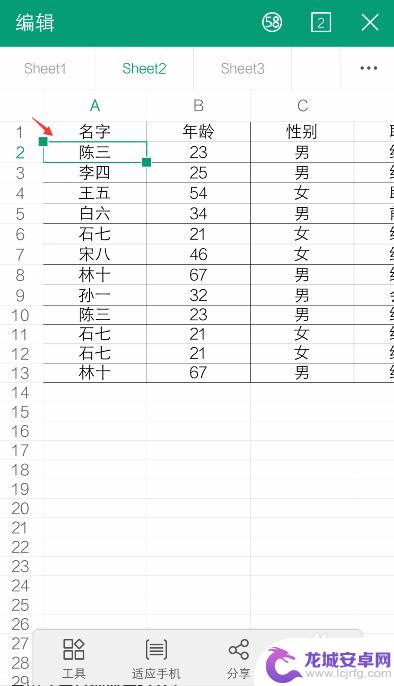
7.出现栏,点击【编辑】。
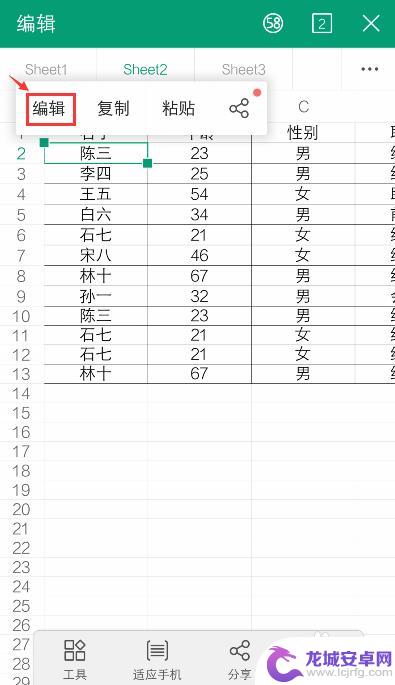
8.出现编辑窗口,就可以编辑excel的内容了。比如:把文字去掉,再点击【 √ 】。如果需要复制内容,可以参考下面的经验。
36手机WPS Office表格怎么复制和设置粘贴?
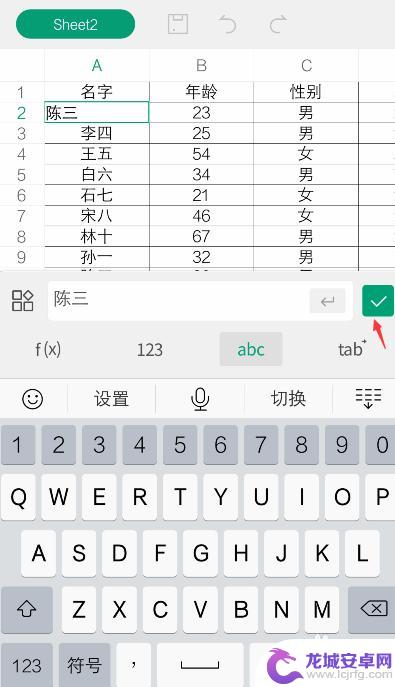
9.编辑后,就可以看到编辑的效果了。如果需要撤回,可以点击上面的箭头。
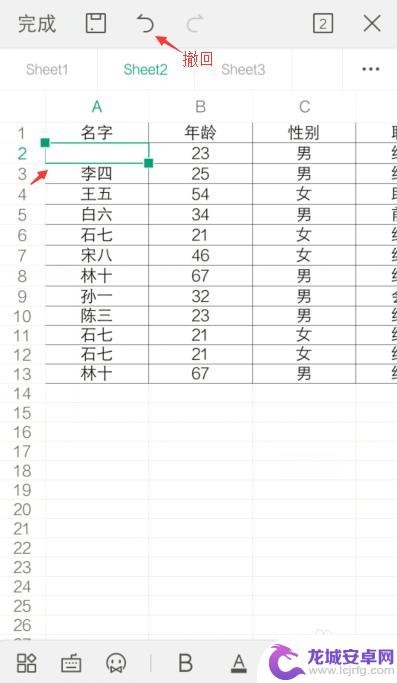
10.完成编辑后,可以点击上方的图标,进行“保存”。
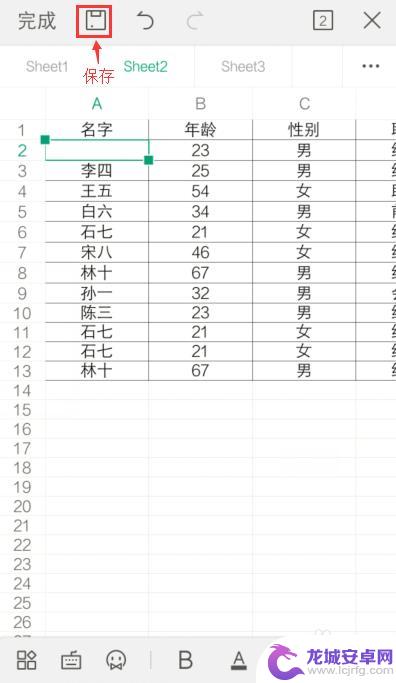
以上就是制作手机xls工作表的全部内容,如果有不清楚的用户,可以参考以上小编的步骤进行操作,希望对大家有所帮助。












